Cubo LED 5x5x5
Componentes y suministros
 |
| × | 1 | |||
| × | 125 | ||||
| × | 5 | ||||
| × | 1 | ||||
| × | 25 | ||||
| × | 1 | ||||
| × | 5 | ||||
| × | 1 |
Herramientas y máquinas necesarias
 |
| |||
 |
| |||
|
Aplicaciones y servicios en línea
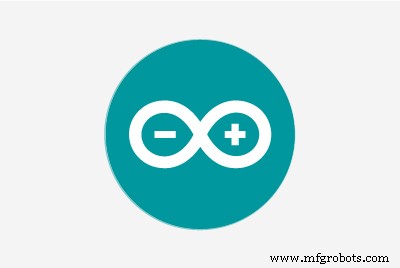 |
|
Acerca de este proyecto
INTRODUCCIÓN
A la mayoría de las personas les encantan los cubos LED, pero los grandes, como 8x8x8, son mucho trabajo tanto para construir como para programar. Los pequeños (3x3x3 o 4x4x4) son fáciles de construir, tanto porque no requieren una gran cantidad de LED, como porque no requieren hardware externo como registros de desplazamiento y controladores de alto nivel para administrar el cubo. Pero en realidad no son lo mismo que un gran cubo.
Mi objetivo desde el comienzo de este proyecto era crear un cubo fácil de construir y luego crear un software genial que hiciera posible disfrutar de la sensación de un cubo grande sin toda la monotonía necesaria para construir uno grande. Entonces, este es un cubo de 5x5x5 que puede ser alimentado directamente por un Arduino Mega sin registros de cambio de ningún hardware auxiliar que no sean 5 transistores (utilizados para tirar de una capa completa, los cátodos de 25 LED, a tierra). ¿Por qué quiero evitar los registros de turnos? Porque son absolutamente horribles a mano. (Lo he probado). Realmente necesitas diseñar y fabricar una placa de PC si quieres usarla.
He escrito mucho código para cubos grandes en el pasado, así que he adaptado un montón de animaciones de cubos existentes para que se ejecuten en este cubo de 5x5x5.
Este es en realidad el primero de tres proyectos como este. El segundo está aquí. Es un cubo RGB de 5x5x5, muy similar en diseño a este cubo, pero más difícil de construir. El tercero está aquí:un cubo de un solo color de 8x8x8, nuevamente con un mínimo de hardware externo.
NOTA:Antes de continuar aquí, no soy el primero en sugerir un cubo de 5x5x5 alimentado con un MEGA. MEGA DAS publicó un proyecto similar aquí en 2017. El hardware en ambos proyectos es casi idéntico. No había visto el anterior hasta que comencé este artículo, por lo que mis pines son diferentes, y el resistencia valores son diferente, pero por lo demás, el hardware es casi idéntico. Estoy publicando esto principalmente porque tengo mucha experiencia escribiendo software de cubos. ¡Espero que mi software convenza a algunas personas para que construyan un cubo que de otra manera no lo haría!
El video de arriba es una función de onda sinusoidal donde la amplitud está en el eje zy el tiempo se representa como la distancia horizontal desde el centro del cubo. Es un clásico increíble en un gran cubo, ¡pero no está tan mal en este 5x5x5!
Incluyo otros dos videos. Ambos son de la misma cosa:14 animaciones para el cubo de 5x5x5. No estoy seguro de cuál es mejor, así que incluí ambos. Y en caso de que no sea obvio, ¡los cubos se ven mucho más geniales en persona que en video!
HARDWARE
El Mega tiene muchos pines IO digitales. Usamos 5 para bajar los cátodos para cada capa y 25 más para impulsar los ánodos hacia arriba para cada uno de los 25 LED dentro de una capa. Usando este enfoque, el Mega tiene suficientes pines IO para construir un cubo de 6x6x6. Pero la otra consideración, si estamos tratando de mantener esto simple, es el poder. Los límites de corriente de Mega son 40 ma por pin y 200 ma en total en todos los pines. Los LED azules tienen una caída hacia adelante de aproximadamente 3 voltios, nuestros transistores de cátodo comunes caen otros 0,7 voltios. Entonces, con un suministro de 5 voltios y una resistencia de 180 ohmios, cada LED consumirá 7.2 ma. 25 LED / capa consume 180ma si todos están encendidos a la vez. Solo activamos una capa a la vez, por lo que cumplimos con todas las limitaciones actuales de Mega, siempre que usemos transistores NPN para tirar de todos los cátodos en una capa a tierra. La corriente base a uno de esos transistores agrega otros 5 ma a la carga total en el Mega, pero mantenemos el total por debajo de 200 ma. a unos 185 ma. Entonces, por todas las razones anteriores, elegí resistencias de 180 ohmios para emparejar con nuestros LED.
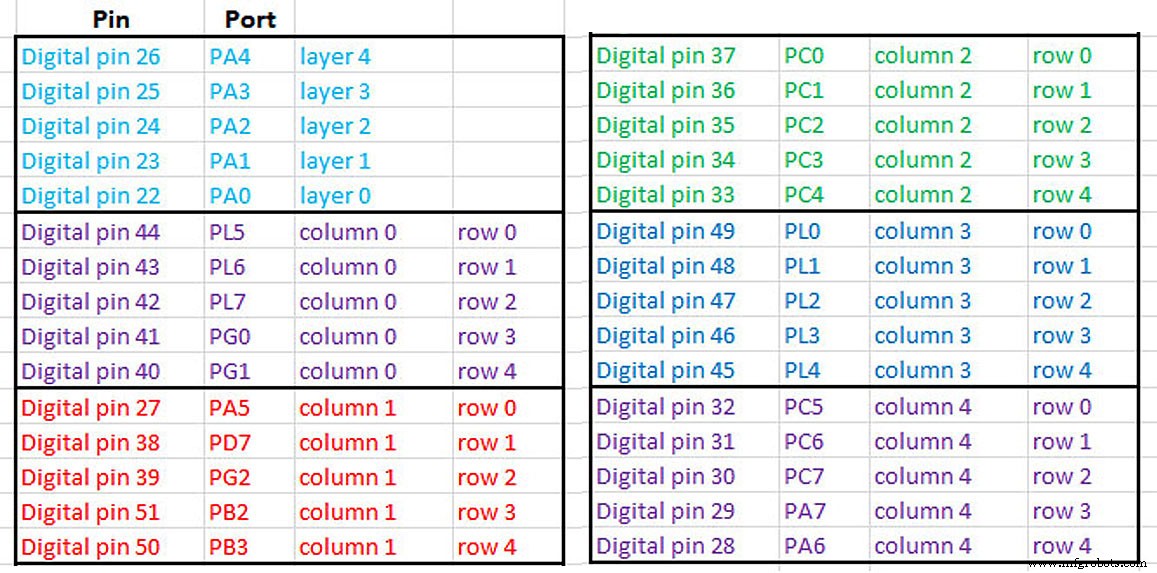
La tabla de arriba muestra cómo los pines digitales de Mega se conectan al cubo. Los pines 22-26 son los 5 pines que impulsan los transistores que conectan los cátodos del LED a tierra. Los pines 27-51 atraviesan las resistencias de 180 ohmios hasta los ánodos de 25 LED en una capa.
Quizás se pregunte por qué este arreglo de pines parece un poco confuso. Mi software utiliza acceso directo al puerto en lugar de digitalWrites para configurar los ánodos, es decir, para activar o desactivar cada uno de los 25 LED en una capa. Esto ahorra mucho tiempo y significa que los LED están encendidos más tiempo de lo que estarían si pasara mucho tiempo haciendo escrituras digitales. Por lo tanto, los pines están dispuestos de manera que ayuden a organizar las referencias a estos puertos digitales en lugar de los números de pines reales. Más sobre todo eso cuando lleguemos al software.
CONSTRUCCIÓN DE CUBOS
Hay muchas opiniones sobre cómo construir un cubo, independientemente de su tamaño. La tarea es tediosa sin importar cuál sea su enfoque. Y hay que tener cuidado y paciencia para obtener un buen resultado. Le mostraré cómo construí este, pero hay otras instrucciones en línea si lo prefiere.
La construcción de este cubo comienza con la formación de plomo y la soldadura de los LED en columnas de 5. Luego, los paneles se forman soldando 5 columnas, y finalmente el cubo se forma soldando 5 paneles. Las personas que nunca antes han construido un cubo no se dan cuenta de lo difícil que es construir un cubo perfecto. Los pequeños errores en los ángulos de avance se acumulan rápidamente e incluso las pequeñas diferencias en el espaciado son fácilmente visibles. Entonces, el paso de formación de plomo es crítico. Si se toma su tiempo y lo hace bien, no obtendrá un cubo perfecto, pero obtendrá uno de apariencia razonable.

Los ánodos son el cable más largo del LED y bajan, pero deben doblarse hacia el lado del LED para que las filas verticales de los ánodos de los LED se puedan soldar entre sí. El desplazamiento del ánodo y el cable del cátodo deben estar a 90 grados entre sí, como se muestra en estas fotos.
Personalmente, encuentro que el plomo se forma a la vez tedioso y duro para las manos, así que dirijo 25 LED y luego construyo un panel. Necesitarás algún tipo de plantilla tanto para hacer las columnas como para los paneles. Hago este jigging usando BlueTack, un adhesivo reutilizable. Los LED se pueden presionar en el BlueTack y permanecer en su lugar mientras se sueldan las columnas y los paneles. Las sangrías le permiten repetir estos procesos con exactamente los mismos espacios. Es importante la primera vez medir todo con mucho cuidado. Utilicé un espacio de 0,6 pulgadas entre los LED en las tres direcciones, lo que permitió que mi cubo terminado se insertara en una placa con un espacio de orificios estándar de 0,1 pulgadas.


Una nota sobre la soldadura de LED juntos :¡La pesadilla de todos los fabricantes de cubos es construir un cubo y luego descubrir una junta de soldadura fría en el interior del cubo donde ya no se puede acceder! Tenga cuidado a medida que avanza para asegurarse de que las juntas de soldadura sean buenas en cada columna de LED que construya.


Cuando termines cada panel, es hora de probarlo. Nuevamente, hacemos esto porque descubrir una unión de soldadura fría o un LED defectuoso cuando su cubo esté terminado sería desastroso.
En el software, he incluido un pequeño boceto que prueba un panel. Para realizar esta prueba, debe conectar los 5 cables de ánodo vertical a 5 resistencias (330 ohmios o similar) y luego esas resistencias a los pines 40-44 (los pines del ánodo de la columna 0). Luego, conecte los 5 pines de cátodos a los pines que normalmente se utilizan para impulsar los cátodos, pines 22-26. Un buen panel se verá como el video de arriba. (Como nota al margen, todavía no estamos usando transistores para impulsar los cátodos, por lo que esta pequeña rutina de prueba baja los cátodos para encender un LED. Una vez que los transistores estén instalados, haremos lo contrario, es decir, impulsaremos los cátodos hacia arriba para girar en los transistores que luego bajan los cátodos.)
Cuando tengamos 5 paneles construidos y probados, estamos listos para ensamblar el cubo, pero primero debemos preparar la placa insertando y conectando todas las resistencias y transistores requeridos.

Coloqué las resistencias de 180 ohmios justo al lado de cada columna de ánodos y los transistores de cátodo y sus resistencias de base en el espacio entre el cubo y el Mega. Nuevamente, el espacio entre las columnas de ánodo es de 0,6 pulgadas en ambas direcciones, por lo que hay 5 orificios vacíos en la placa entre cada orificio con una columna de ánodo.
Ahora es un buen momento para poner el Arduino en la placa. Se puede montar en separadores si los tiene. De hecho, solo usé un pequeño trozo de plástico y un poco de pegamento para unir mi Mega aproximadamente 1/4 de pulgada por encima del tablero.
Cada uno de los paneles está unido a la placa principal en este punto. Asegúrese de que cada columna de ánodo esté realmente en el orificio correcto antes de soldar, ya que incluso un error de un orificio se notará en el cubo terminado. Y asegúrese de mantener todos los paneles enfrentados de la misma manera, es decir, todos los cables del cátodo salen por el mismo lado.

A continuación, debemos conectar los paneles entre sí en cada capa, de modo que todos los cátodos de una capa determinada estén conectados. Esto se logra con una pieza enderezada de alambre de cobre estañado que conecta las cinco líneas del cátodo en una capa.

A continuación, estamos listos para conectar los cátodos de cada capa a la placa principal. Los círculos en la imagen de arriba muestran dónde se conectan los cátodos de cada capa y se llevan al colector de un transistor. Nuevamente, estamos usando una pieza enderezada de alambre de cobre estañado.
Una vez que haya conectado todos los cables de las resistencias al Mega, finalmente estamos listos para probar el cubo terminado. En el software, proporcioné un boceto para probar el cubo. Encenderá brevemente cada LED en el cubo en orden. Como ya probó cada panel, cualquier problema que vea en este punto probablemente involucrará las conexiones de cátodo recientes. Por lo tanto, es posible que encuentre una capa que no funciona o que es parte de una capa. Nuevamente, lo más probable es que tenga una junta de soldadura fría si hay un problema.
SOFTWARE
El estado de cada LED en el cubo está definido por una matriz de bytes global de 5x5x5 llamada cubo [] [] []. Un 1 significa que el LED está encendido, un 0 que está apagado. Entonces, todas las animaciones del cubo se crean colocando 1 y 0 en el cubo [] [] [].
El corazón de cualquier software de cubo es la interrupción temporizada que actualiza el cubo. Mi rutina de interrupción se inicia en setup () y luego reside al final del programa. Se llama cada 10 mseg. y tarda unos 6 mseg. para refrescar el cubo. Eso deja 4 mseg. entre cada actualización para la ejecución de cosas en el bucle principal.
Durante la actualización, cada capa se enciende durante 1,2 ms. La actualización se produce 100 veces por segundo. Por lo tanto, cualquier LED individual que esté encendido está encendido durante 120 ms / segundo o un ciclo de trabajo del 12%. El 100 veces por segundo es lo suficientemente rápido como para que el ojo humano lo vea como encendido continuamente, y el ciclo de trabajo del 12% es suficiente para que los LED se iluminen con bastante intensidad, no tanto como si estuvieran encendidos continuamente, pero sorprendentemente cerca de eso. .
Para mantener el ciclo de actualización lo más corto posible y maximizar el tiempo que los LED están encendidos, evitamos perder tiempo en los comandos de escritura digital y usamos el acceso directo al puerto para configurar los pines. Si observa el código en la rutina de interrupción, verá 25 líneas separadas donde se emplea este puerto directo, que no se ve muy bonito, pero de hecho es mucho, mucho más rápido que las pocas líneas de código que podrían ser empleado para configurar los pines con digitalWrite.
El loop () simplemente llama a cada animación, recorre la lista y luego comienza de nuevo. Cada una de las animaciones está en su propia subrutina. Algunas rutinas de animaciones llaman a otras rutinas. Consulte el código en sí para obtener explicaciones de las diversas animaciones. También hay algunas rutinas de utilidad utilizadas por todas las animaciones, como clearCube () que apaga todos los LED, o copyDown (); que desplaza el contenido de cada capa a la capa debajo de ella, luego borra la capa superior.
Hay tres bocetos diferentes que puede descargar. El principal contiene las 15 animaciones que has visto en el video. Los bocetos de prueba de panel y prueba de cubo solo se emplean para probar su cubo durante la construcción.
Código
- Software de cubo de 5x5x5
Software de cubo 5x5x5 Arduino
Contiene 3 bocetos:Prueba de panel, Prueba de cubo,y The Show con las 15 animaciones
Sin vista previa (solo descarga).
Piezas y carcasas personalizadas
Totalmente opcional, pero si tienes acceso a una impresora 3D y quieres la caja que ves en mis videos, aquí está:Esquemas
Un esquema de lo básico Muestra las conexiones exactas entre cube y Mega
Muestra las conexiones exactas entre cube y Mega 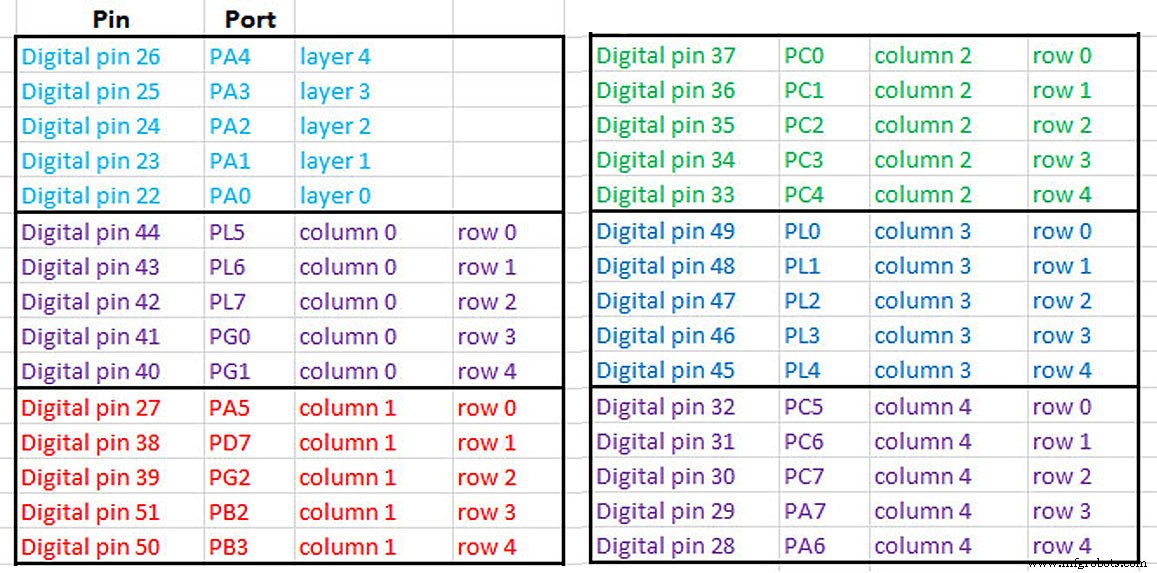
Proceso de manufactura



